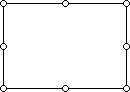Hvis du vil opprette et profesjonelt utseende for et regnearkskjema, bør du gi et konsekvent format til alle kontroller og objekter, og endre størrelsen på dem på riktig måte.
Viktig!: Hvis du vil kunne arbeide med kontroller, må du først aktivere Utvikler-fanen. Hvis du vil ha mer informasjon, kan du se Utvikler-fanen.
Du kan endre størrelsen på en kontroll ved å dra skaleringshåndtakene eller ved å skrive inn mål i dialogboksen Formater kontroll .
Hvis én eller flere kontroller er en ActiveX-kontroll:
-
Velg kontrollen du vil endre størrelse på.
Hvis du vil ha mer informasjon, kan du se Merke eller fjerne merking av kontroller i et regneark.
-
Gjør ett av følgende:
Endre størrelse ved hjelp av skaleringshåndtakene
-
Plasser pekeren over ett av håndtakene.
-
Gjør ett av følgende:
-
Hvis du vil øke eller redusere størrelsen i én eller flere retninger, drar du musen bort fra eller mot midten.
-
Hvis du vil holde midten av en kontroll på samme sted, holder du nede CTRL mens du drar musen.
-
Hvis du vil beholde kontrollens proporsjoner, holder du nede SKIFT mens du drar musen.
-
Hvis du vil beholde proporsjonene samtidig som du holder midten på samme sted, holder du nede CTRL og SKIFT mens du drar musen.
-
-
Slipp musen, og slipp deretter CTRL eller SKIFT.
Endre størrelse ved å angi mål
-
Høyreklikk det merkede området, og klikk deretter Formater kontroll.
-
Angi mål for høyden og bredden på kontrollen på Størrelse-fanen, eller klikk pil opp eller pil ned for å flytte høyden og bredden.
-
Hvis du vil beholde kontrollens proporsjoner, merker du av for Lås størrelsesforhold .
Obs!: Tilbakestill-knappen (som tilbakestiller den opprinnelige høyden og bredden), rotasjonstekstboksen og avmerkingsboksen Relativ til opprinnelig bildestørrelse er ikke tilgjengelig.
-
Hvis én eller flere kontroller er en ActiveX-kontroll:
-
Velg kontrollen du vil formatere.
Hvis du vil ha mer informasjon, kan du se Merke eller fjerne merking av kontroller i et regneark.
-
Hvis du vil angi formategenskapene for kontrollen, klikker du Egenskaper
Tips!: Du kan også høyreklikke kontrollen og deretter klikke Egenskaper.
Dialogboksen Egenskaper vises. Hvis du vil ha detaljert informasjon om hver formategenskap, velger du egenskapen og trykker deretter F1 for å vise et Visual Basic Help emne. Du kan også skrive inn egenskapsnavnet i Søk-boksen i Visual Basic. Den følgende delen oppsummerer formategenskapene som er tilgjengelige.
Sammendrag av formateringsegenskaper
Obs!: Hver ActiveX-kontroll har et annet delsett av følgende formateringsegenskaper.
Hvis du vil angi
Bruk denne egenskapen
Forgrunnsfargen.
ForeColor (skjema)
Bakgrunnsfargen.
BackColor (skjema)
Bakgrunnsstilen (gjennomsiktig eller ugjennomsiktig).
BackStyle (skjema)
Fargen på kantlinjen.
BorderColor (skjema)
Kantlinjetypen (ingen eller én linje).
BorderStyle (skjema)
Om kontrollen har en skygge.
Skygge (Excel)
Det visuelle utseendet på kantlinjen (flat, hevet, senket, etset eller bump).
SpecialEffect (skjema)
-
Velg kontrollen du vil formatere.
Hvis du vil ha mer informasjon, kan du se Merke eller fjerne merking av kontroller i et regneark.
-
Høyreklikk det merkede området, og klikk deretter Formater kontroll.
-
Gjør ett eller flere av følgende på fanen Farger og linjer :
-
Hvis du vil endre fargen, velger du en farge fra fargelisten .
-
Hvis du vil finne flere farger, opprette dine egne farger eller justere gjennomsiktigheten, klikker du Flere farger.
-
Hvis du vil justere gradering, tekstur og mønster, eller legge til et bilde, klikker du Fylleffekter.
-
-
Velg kontrollen du vil formatere.
Hvis du vil ha mer informasjon, kan du se Merke eller fjerne merking av kontroller i et regneark.
-
Høyreklikk det merkede området, og klikk deretter Formater kontroll.
-
Velg skrifttype, skriftstil, skriftstørrelse, andre formateringsalternativer for den merkede teksten på Skrift-fanen .
For Størrelse-verdien kan du skrive inn et hvilket som helst tall mellom 1 og 1638. Størrelsene som er tilgjengelige i Størrelse-listen , avhenger av den valgte skriften og den aktive skriveren. Merk av for Normal skrift for å tilbakestille skrift, skriftstil, størrelse og effekter til normalstil (standard).
-
Klikk på OK.
-
Høyreklikk det merkede området, og klikk deretter Formater kontroll.
-
Velg alternativene for tekstjustering, retning og retning på Justering-fanen , og klikk deretter OK.
-
Høyreklikk det merkede området, og klikk deretter Formater kontroll.
-
Velg de interne margalternativene du vil bruke, på Marger-fanen , og klikk deretter OK.
Obs!: Fordi skjemaetikettkontrollen ikke kan formateres til å vises med 3D-skyggelegging, og skjemaknappkontrollen bare kan vises med 3D-skyggelegging, er ikke 3D-skyggelegging tilgjengelig for noen av kontrollene i dialogboksen Formater kontroll.
-
Velg kontrollen du vil formatere.
Hvis du vil ha mer informasjon, kan du se Merke eller fjerne merking av kontroller i et regneark.
-
Høyreklikk det merkede området, og klikk deretter Formater kontroll.
-
Klikk 3D-skyggelegging på Kontroll-fanen.
Trenger du mer hjelp?
Du kan alltid spørre en ekspert i det tekniske fellesskapet for Excel eller få støtte i Fellesskap.